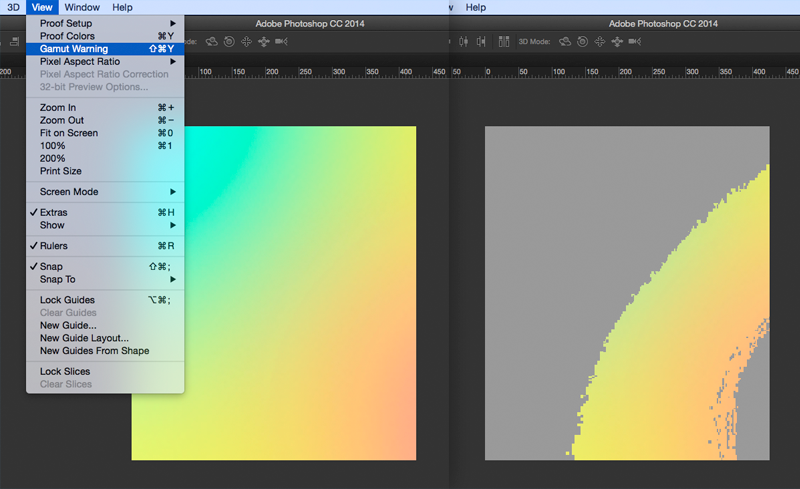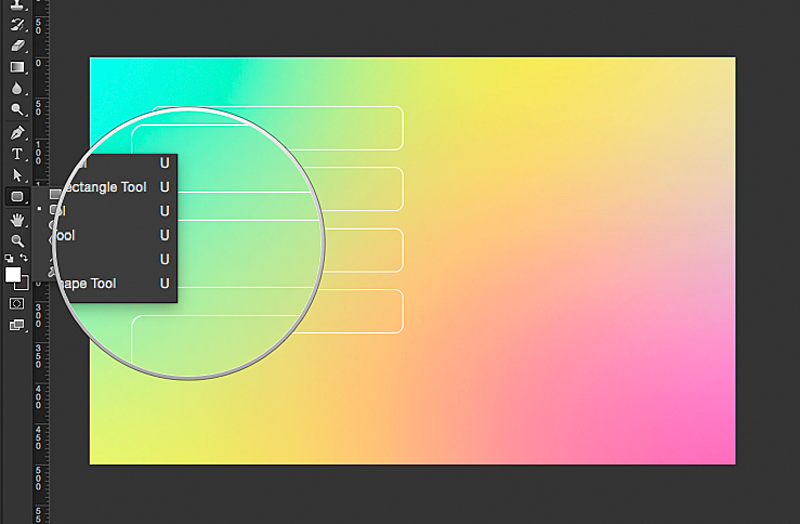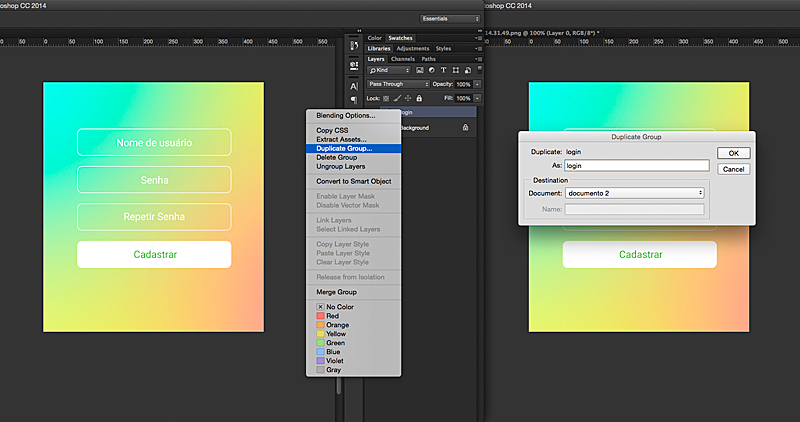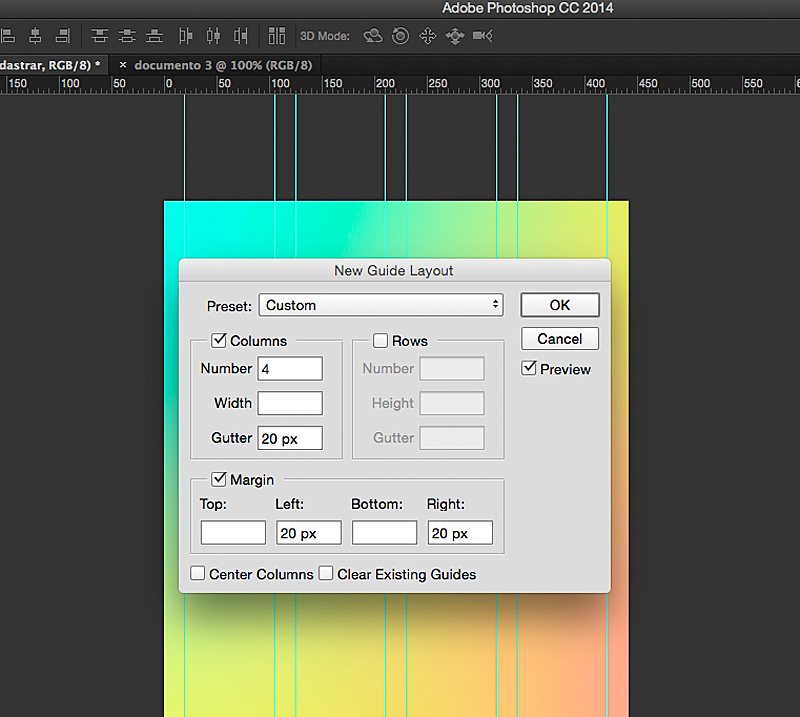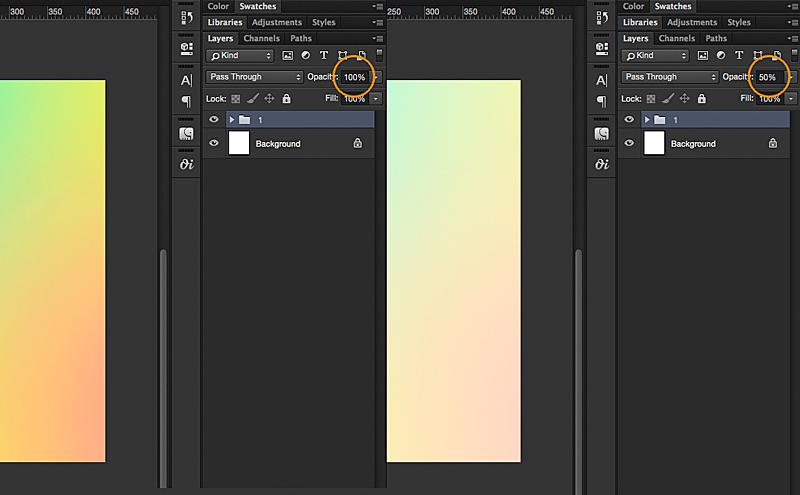Bom dia, boa tarde, boa noite criativos! Hoje farei um post rápido sobre como podemos aproveitar alguns recursos do Photoshop para ajudar a melhorar o nosso fluxo de trabalho tanto no impresso quanto no digital.
1 – Use o Gamut Warning para correção de cores.
Este modo de visualização permite que vejamos as cores que não fazem parte da paleta de cores a serem impressas. Em outras palavras ele nos mostra quais cores NÃO serão impressas na composição que estamos criando, favorecendo a correção dessas cores para que fiquem as mais fiéis possível ao que estamos vendo no monitor.
Atalho no Mac: cmd+shift+y
Atalho no Windows: ctrl+shift+y
2 – Otimize o fluxo com atalhos.
O uso de atalhos no Photoshop permite que trabalhamos 3x mais rápido e com certeza é um dos fatores que determina a velocidade que produzimos nossos materiais. Quase todas as ferramentas na barra de ferramentas (esquerda) tem atalhos e sempre vem acompanhado de 2 ou mais recursos escondidos como sub-menu. Por isso, uma dica de ouro além de decorar os atalhos de cada ferramenta, é utilizar a tecla SHIFT para alternar os recursos dentro daquela ferramenta.
Por exemplo, a Pen Tool (caneta) tem o atalho P no teclado e utilizando o SHIFT + P você consegue alternar as opções da ferramenta sem precisar abrir o menu flutuante, com na imagem abaixo.
3 – Duplicando layer e grupos entre documentos.
Acredito que a maioria dos profissionais que trabalham com o PS tenham sofrido alguma vez para duplicar grupos e layers (camadas) em documentos. Por isso, quando precisar realizar esta tarefa, utilize a opção Duplicate Layers ( Duplicar Camadas ) ou Duplicate Groups ( Duplicar Grupos ) clicando com o direito do mouse em cima do grupo ou camada que queira duplicar. Além de um controle maior, o PS duplica os elementos exatamente onde está no documento de origem para o novo documento. Muito útil para criação de layouts de sites e/ou aplicativos.
4 – Crie grids sem complicação.
O PS 2014 traz um recurso que dispensa a necessidade de plugins para a criação de grids no layout. De forma muito simples, o recurso New Guide Layout (Novo Guia de Layout) possibilita a criação e definição de grids dentro do documento. O recurso fica em View > New Guide Layout ou Visualização > Novo guia de layout
5 – Controle de opacidade.
Você pode utilizar as teclas numéricas para definir a opacidade da camada ou de um grupo de forma rápida, sem a necessidade de utilizar a barra de controle. Defina a opacidade de acordo com o número, por exemplo, se você quiser o grupo com 50% opaco, aperte a tecla 5 do teclado. Voilà! Simples assim. Se quiser definir o valor para 65% é o mesmo processo, primeiro aperte a tecla 6 e em seguida a tecla 5. Lembrando que ele define a opacidade no grupo e não nos elementos dentro do grupo, que irão permanecer com 100%.
Deixei aqui minha experiência com o Photoshop e como eu soluciono os meus trabalhos com os recursos dele. Se te ajudou ou se tem algo a acrescentar, comenta ai :)
Até a próxima.